如何解决win8系统给硬盘分区的步骤
今天和大家分享一下关于对win8系统给硬盘分区设置的方法,在使用win8系统的过程中经常不知道如何去对win8系统给硬盘分区进行设置,有什么好的办法去设置win8系统给硬盘分区呢?在这里小编教你只需要1、右击桌面上的计算机选择“管理”选项; 2、在“管理”中选择“磁盘管理器”就可以进入磁盘管理器了,然后选择要分区的盘,右击选择“压缩卷”在弹出的窗口中输入空间大小,点击“确定”会出现一个“未分配”;就搞定了。下面小编就给小伙伴们分享一下对win8系统给硬盘分区进行设置的详细步骤:

方法一、通过系统自带的磁盘管理分区
1、右击桌面上的计算机选择“管理”选项;
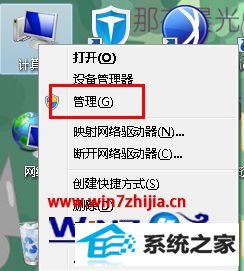
2、在“管理”中选择“磁盘管理器”就可以进入磁盘管理器了,然后选择要分区的盘,右击选择“压缩卷”在弹出的窗口中输入空间大小,点击“确定”会出现一个“未分配”;
3、然后鼠标右击“新建简单卷”然后按照提示进行选择,一般都是默认选择,然后就可以看到我们刚分出的磁盘了,这样就分区完成了。
方法二、利用分区工具分区,通过“diskGenius”,可以使用pe进行分区,一般大部分pe都已经集成好了分区工具。
1、首先打开软件界面,然后选择快速分区(ps:F6快捷键打开界面);
2、我们一般直接修改硬盘分区格式然后输入需要分区的数目和大小然后点击“确定:”按钮就可以快速分区了。
上面跟大家分享的就是关于戴尔笔记本win8系统给硬盘分区的两种方法,有用户也需要给自己的笔记本电脑进行分区的话,就可以通过上面的方法进行操作了,希望帮助大家解决这个问题,更多精彩内容欢迎访问站。
相关系统下载
-
雨林木风WinXP 经典装机版 2020.06
更新日期:2020-06-02雨林木风WinXP 经典装机版 2020.06兼容电脑的万能驱动助理,可以智能判断硬件类型并安装最兼容的驱动,采用全新技术,装机部署仅需5-7分钟.....
系统等级:立即下载 > -
番茄花园 Ghost Win10 64位 纯净版 v2019.08
更新日期:2019-07-18一、番茄花园win10 64位纯净版系统简介: 番茄花园 ghost win10 64位 纯净版 2019.08版本使用MSDN Windows10 64位旗舰版为源盘制作,离线.....
系统等级:立即下载 > -
番茄花园Win7 64位 精心装机版 2020.06
更新日期:2020-05-09番茄花园Win7 64位 精心装机版 2020.06安装系统可选择DOS模式或WinPE模式安装,避免有些硬件下DOS无法安装系统,系统经过优化,启动服务经.....
系统等级:立即下载 > -
系统之家 Win10 x64企业版 v2019.03
更新日期:2019-04-05系统采用官方Win10 1803专业版优化制作,保留edge、应用商店、小娜等应用程序,安装VC++和DX9运行库,驱动方面使用最新驱动,增强系统驱.....
系统等级:立即下载 >









